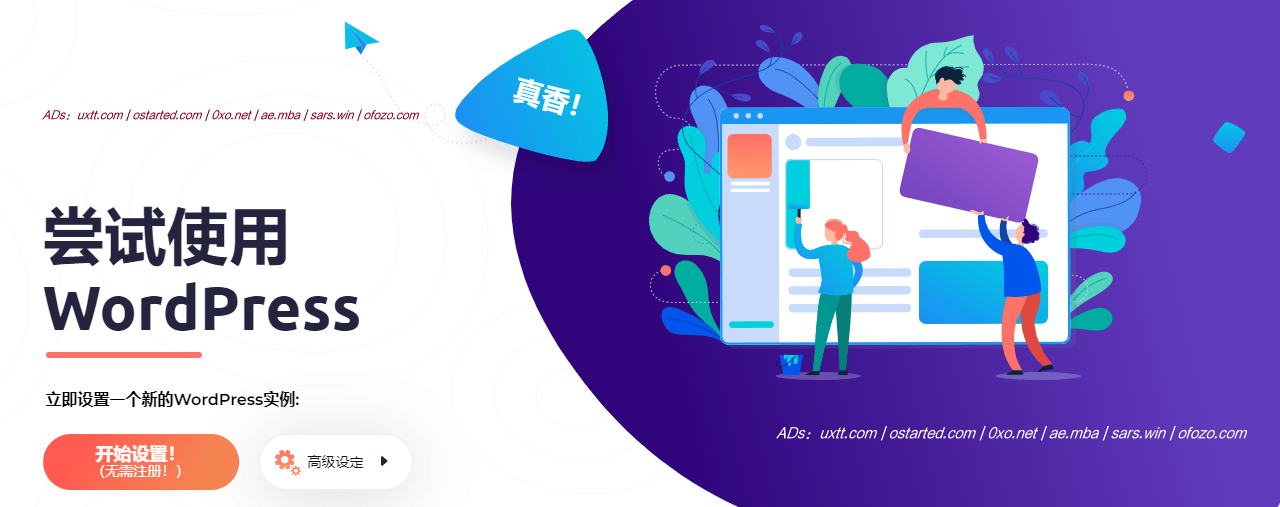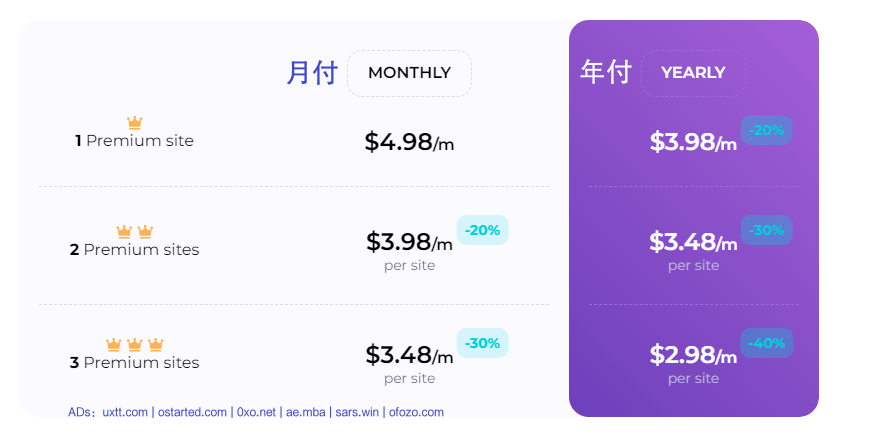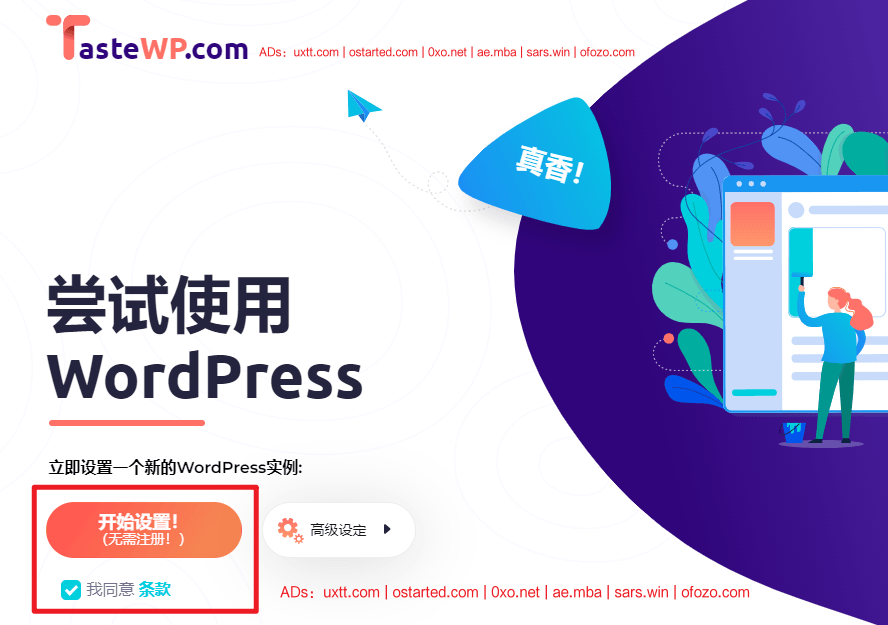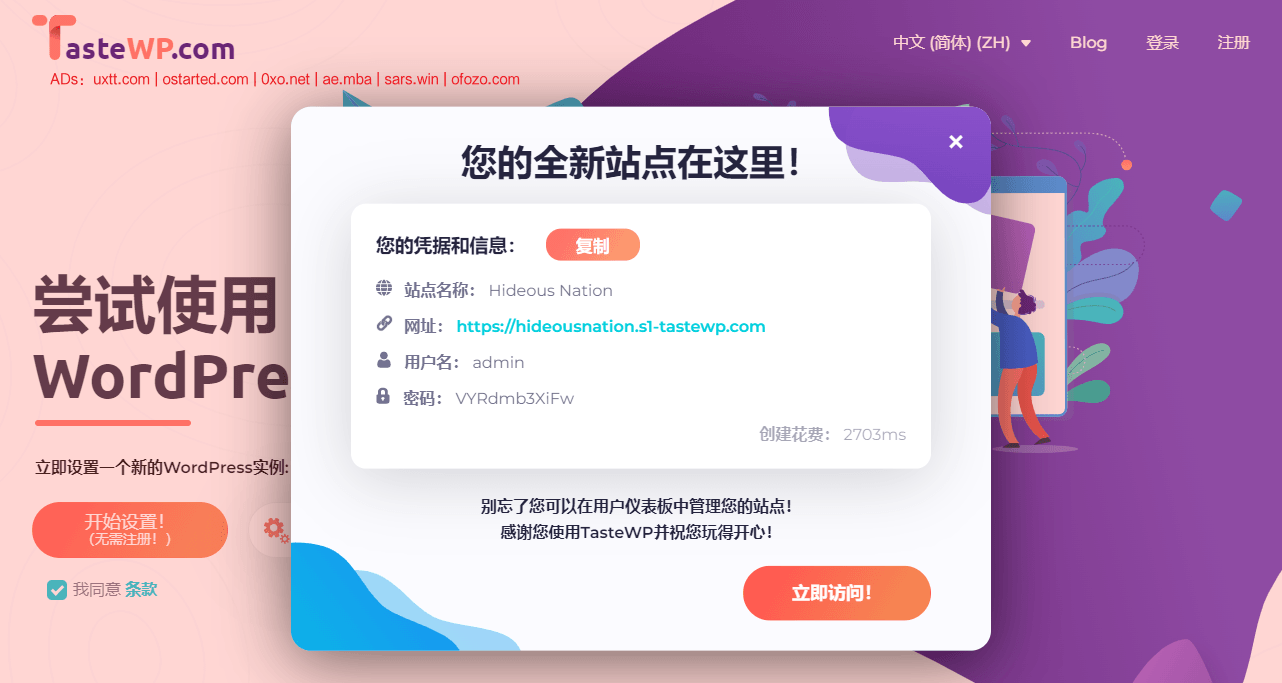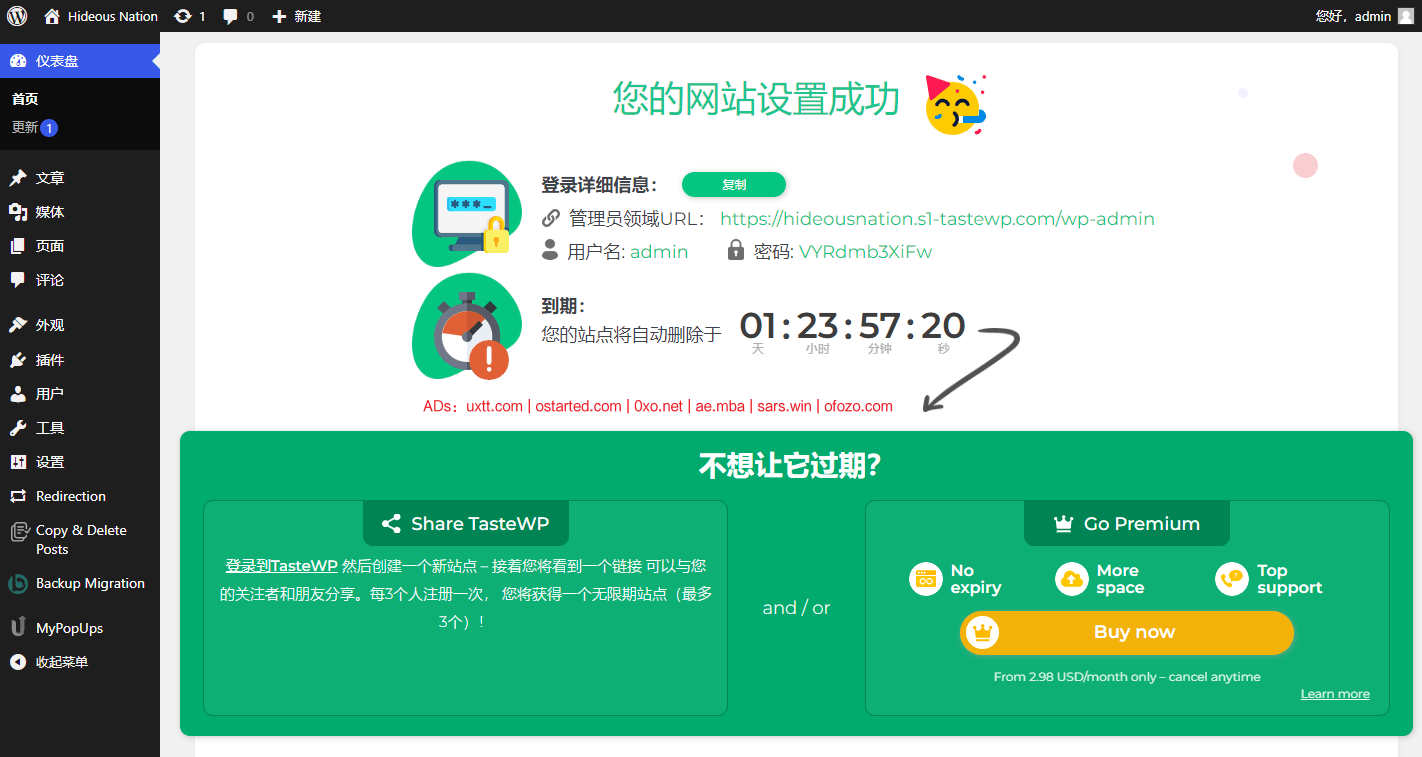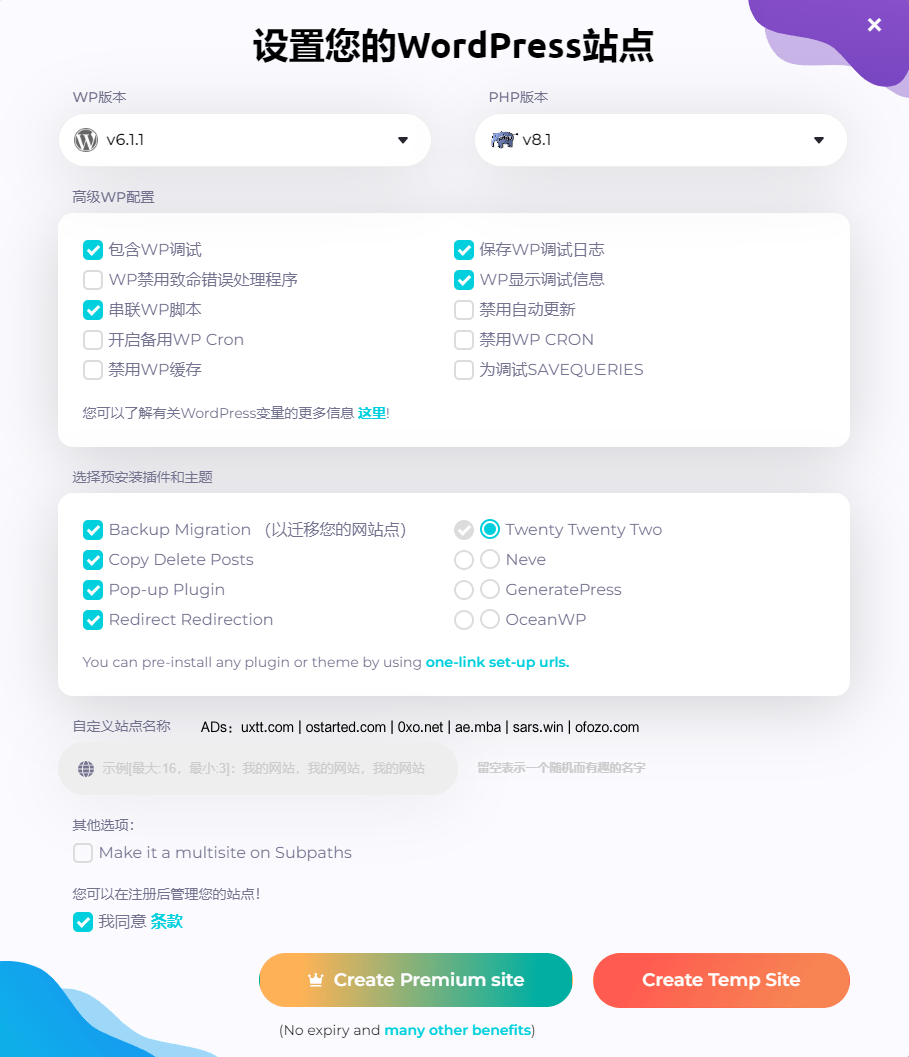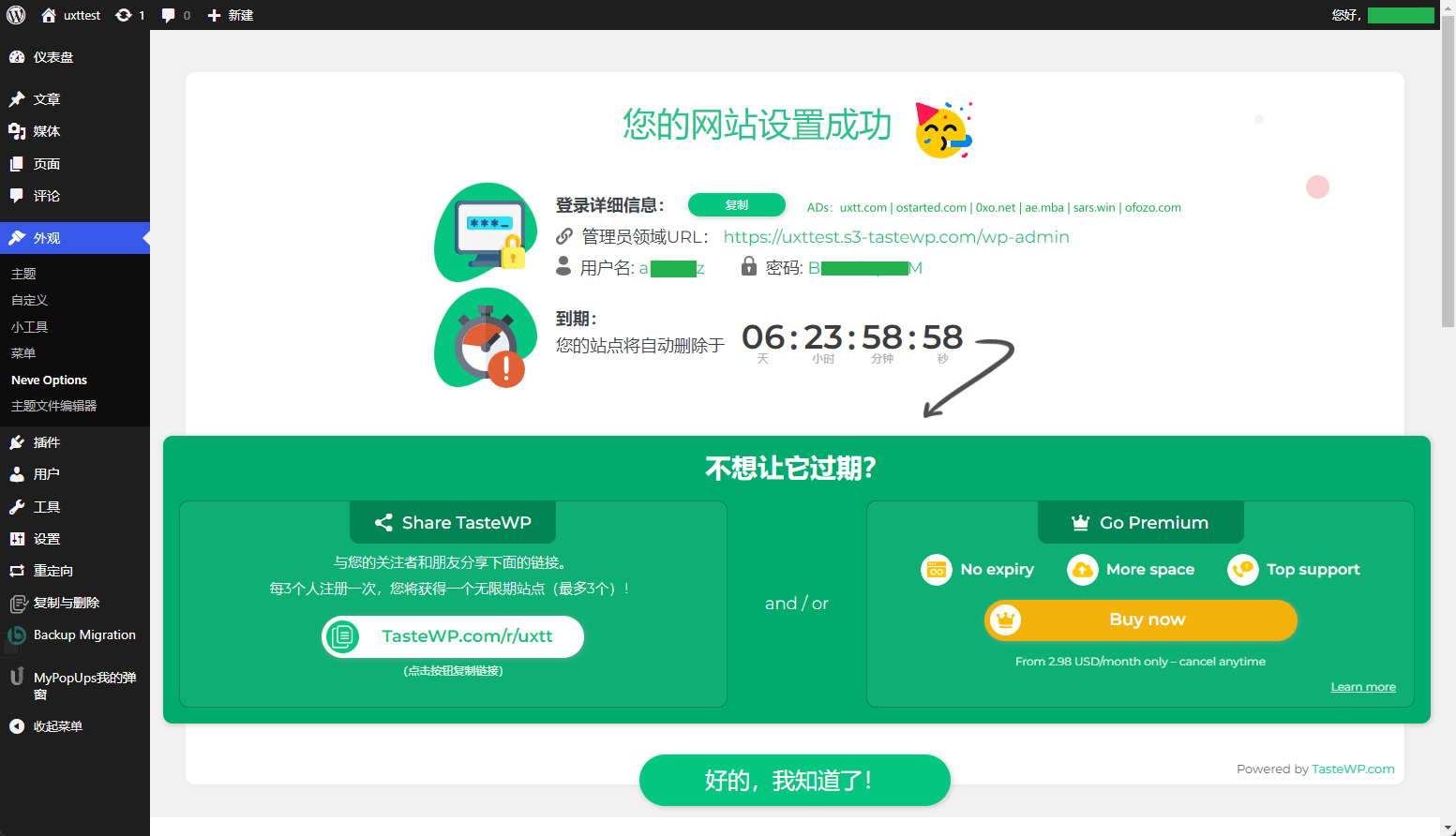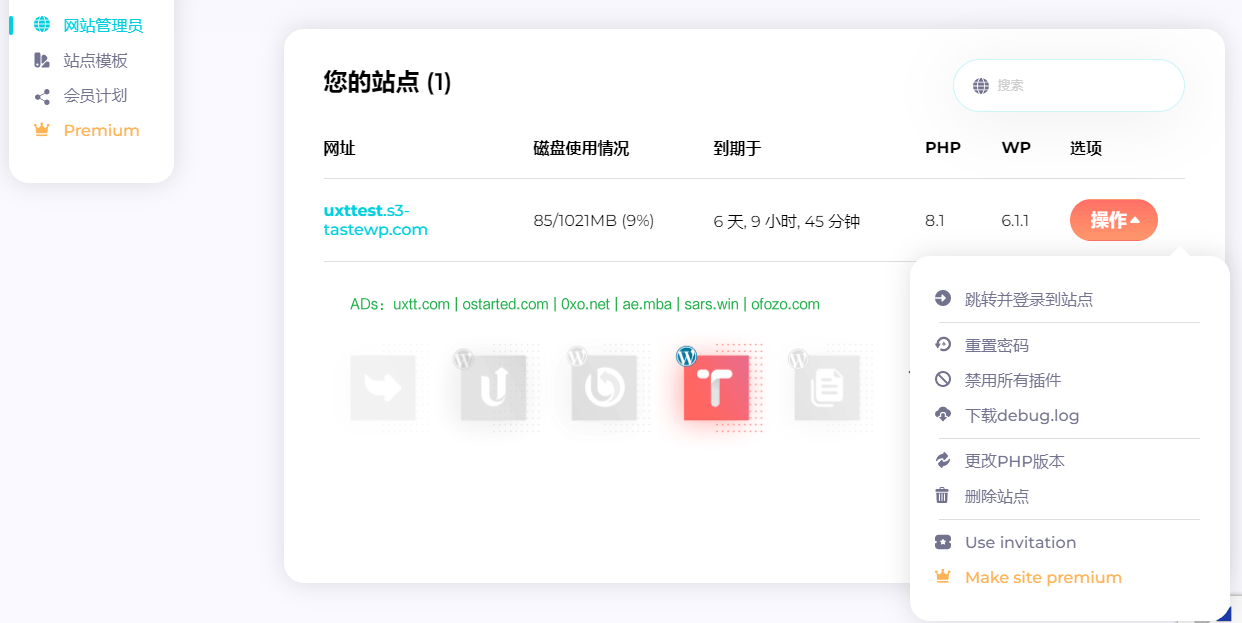WordPress 网站管理者可能经常会需要测试、开发或编辑网站,而这些测试一般会在「测试环境」中完全,测试没问题才改动到生产环境。如何 快速搭建 WordPress 测试站?
「TasteWP 快速建立 WordPress 测试站:https://0xo.net/297」如何 快速搭建 WordPress 测试站?
有些虚拟主机商内建镜像网站(Staging site)功能,可以快速将原有网站复制一个进行测试,很方便;也可以直接在本地建立开发环境,例如 WP Engine 旗下知名 WordPress 开发工具 Local 。
这里介绍另一个在线工具:TasteWP,可以方便快速构建 WordPress 测试环境,只需几秒即可建立一个全新 WordPress 测试网站,能选择安装的 WordPress 版本、 PHP 版本、 WordPress 相关设定、预先安装插件、主题等。
「TasteWP 快速建立 WordPress 测试站:https://0xo.net/297」使用 TasteWP 好处是快速建立 WordPress 网站,不需额外租用虚拟主机或 VPS 搭建网站环境,即使将测试网站搞崩溃,也能随时停用所有插件、重置密码、查看纪录档或是将网站删除重新建立,整个过程耗时很短,相较于直接在生产环境网站进行开发,在 TasteWP 进行测试也更安全。
TasteWP 简介
TasteWP 官网:https://tastewp.com/
TasteWP 无需注册即可快速建立 WordPress 测试网站,这个测试站 TasteWP 会保留两天时间,注册后就能将保留时间延长到七天,未注册用户最多建立 2 个 WordPress 网站,注册后可提升至 6 个,容量预设 1 GB 。
「TasteWP 快速建立 WordPress 测试站:https://0xo.net/297」如果需要永久保留 TasteWP 测试网站,可以购买 TasteWP 提供付费 Premium 方案,升级后可永久保留 TasteWP 测试网站,还能够将容量上限大幅提高到 20 GB,未来会加入自定义域名等功能,价格低至每月 $2.98,年付还会有 20% 折扣,对开发者来说非常实用。
使用 TasteWP 快速建立 WordPress 测试站教程
进入 TasteWP 官网:https://tastewp.com/,无需注册,点击「开始设置!」
「TasteWP 快速建立 WordPress 测试站:https://0xo.net/297」即可疾速创建 WordPress 测试站:
使用面板提示信息即可登录 WordPress 测试站后台(点击「立即访问!」可以自动登录):
温馨提示:没有注册 TasteWP 账号创建的 WP 测试站只能存活 48 小时,记得备份测试数据。
如果需要更多个性化设置,可点选「高级设定」进行更多细项调整,不过建议还是先注册一个 TasteWP 账号,便于管理,也能将 WP 测试网站保留时间延长至七天(未注册时只有两天)。
TasteWP 帐号注册就不详细说了,填好用户名、 Email 、密码后勾选同意使用条款,点注册,然后回到 Email 信箱收取验证信、点击链结即可完成注册和验证,验证后就能使用完整功能。登入后可以在控制台建立新的 WordPress 网站,注册用户最多可建立六个 WP 站点。
TasteWP 高级设定 一览:
目前 WordPress 可选版本有:v4.6 ~ 最新 v6.1.1,PHP 版本 v5.6 ~ v8.1,建议选择 stable 、稳定安全版本。选好配置,点击「Create Temp Site」,网站大概在三秒钟建立完成!在页面上显示网站名称、网址、用户名和密码,点击进入 WordPress 控制台来进行相关操作。
(TasteWP 注册用户临时站点可存活 7 天)
TasteWP 站点管理:
有需要 WP 测试站或者想试试 WordPress 新版功能,不妨到 TasteWP 尝尝。
任何服务均有跑路风险,请注意甄别防范!!备用节点参考:大哥云、万城v-city、飞机云、搬瓦工JMS、极客云……解压及网盘密码 1024